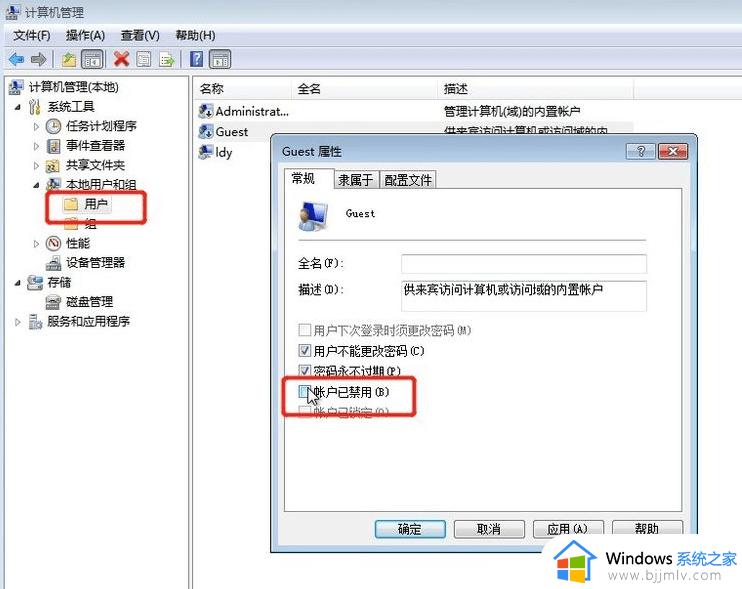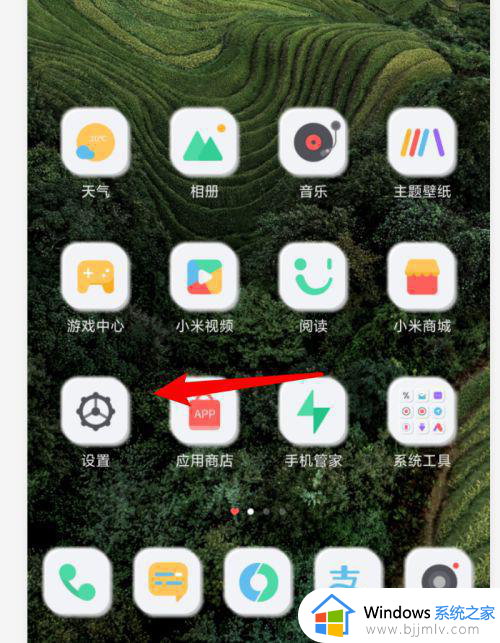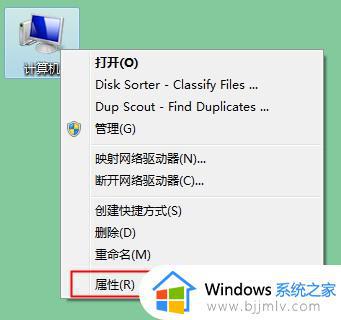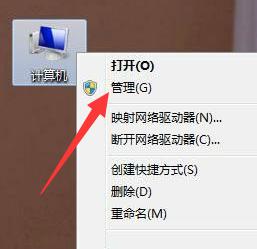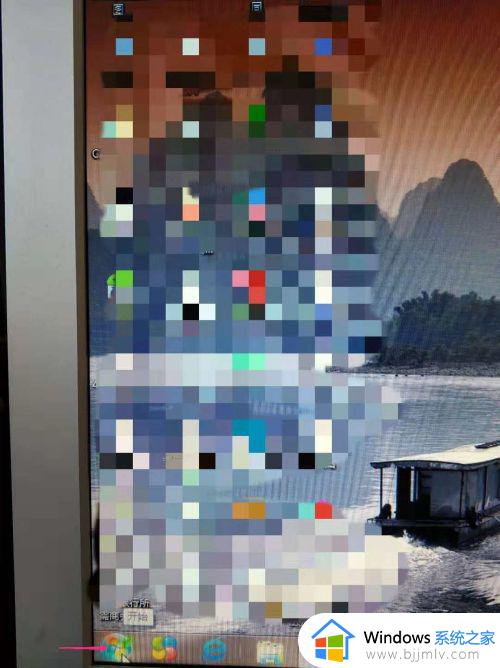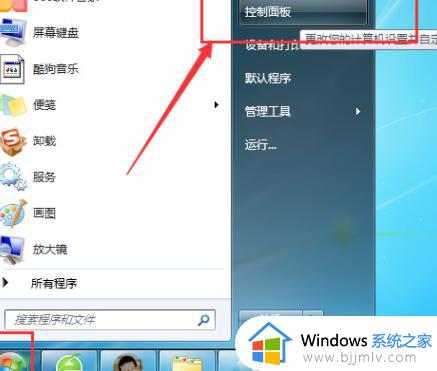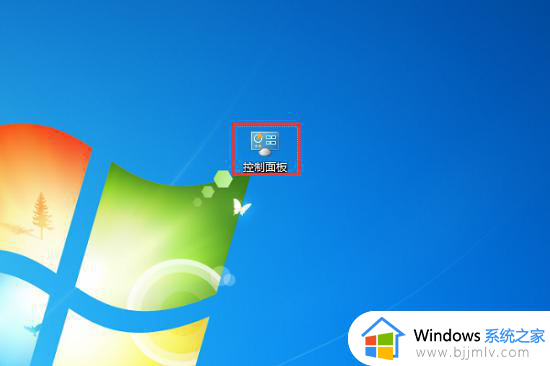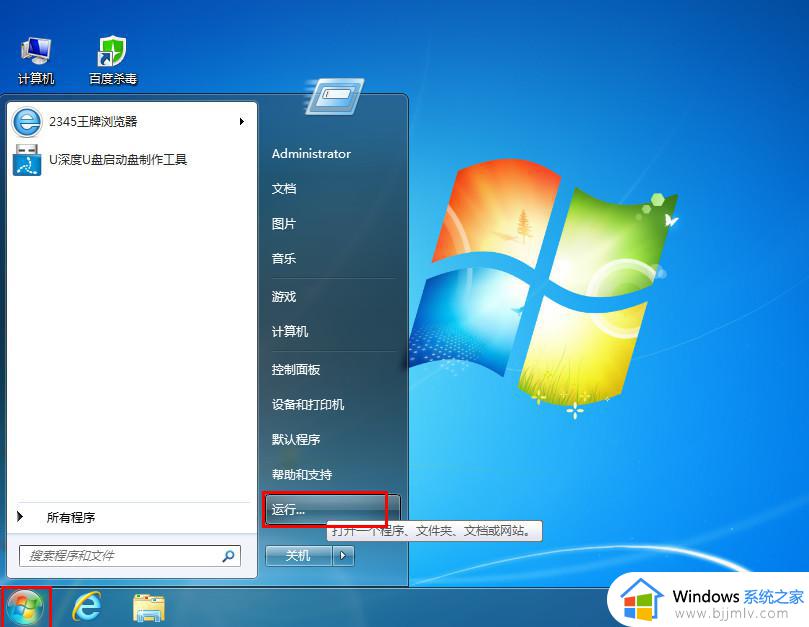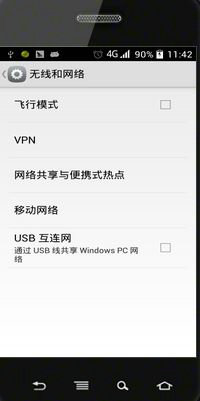win7怎么用usb共享网络 win7usb共享网络怎么连接
在现代社会,互联网已经成为我们生活中不可或缺的一部分。我们有些小伙伴在使用win7操作系统的时候难免有一些不熟悉的操作,就比如最近有小伙伴就不知道用usb共享网络,那么win7怎么用usb共享网络,接下来小编就带着大家一起来看看win7usb共享网络怎么连接,快来一起看看吧。
具体方法:

方法一
1、首先将电脑和共享网络的手机用USB线连接好。
2、打开手机找到【设置】功能选项并点击。
3、在【网络和连接】功能下方找到【更多连接方式】并点。
4、在接下来的界面中找到【USB共享网络】,点击后面的开关打开该功能。
5、打开后在电脑端会显示【设备驱动程序正在安装】,等待安装。
6、安装成功后电脑就和手机实现USB共享网络了,这时候电脑就可以连接网络了。

方法二
电脑无法连接网络的情况,可以通过usb共享手机流量上网。
1、首先将手机与电脑通过数据线连接。
2、手机端点开设置,选择更多连接方式。
3、打开手机usb网络共享,可以看到usb共享已开启,如果开启失败多试几次就可以。
4、打开电脑网络和共享中心,更改网络适配器设置。
5、选择启用此网络,选择网络类型,这时电脑就可以上网了。
以上全部内容就是小编带给大家的win7usb共享网络连接方法详细内容分享啦,还不清楚的小伙伴就快点跟着小编一起来看看吧,希望能够帮助到大家。